Sådan Nulstiller du iPhone & iPad Indstillinger: 7 Bedste Metoder

Hvis du elsker at ændre iOS-indstillinger eller vil fejlsøge det, hjælper det, hvis du lærer at nulstille iPhone & iPad indstillinger. Læs nu!
For nogle mennesker er indstillingen til at aktivere eller deaktivere Shuffle-tilstand på Apple iPhone eller iPad en af de sværeste indstillinger at finde. Jeg kender nogle mennesker, der har ejet deres enhed i flere måneder og stadig ikke ved, hvordan man blander musikken. Nogle vil måske endda fortælle dig, at indstillingen ikke engang findes på enheden. Indstillingen findes dog. Bare følg disse trin.
Naviger til kortet " Spiller nu . Du kan få adgang til kortet " Spiller nu " hvor som helst ved at stryge op fra bunden af skærmen for at få kontrolcenteret frem og derefter stryge til venstre.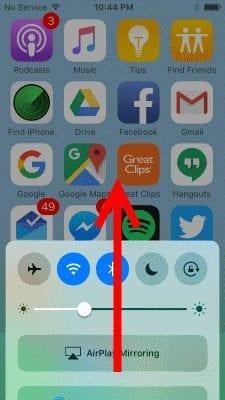
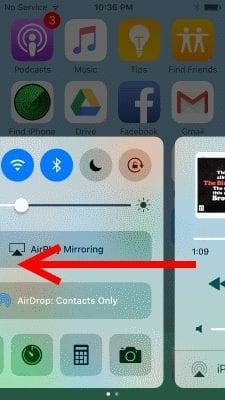
Vælg navnet på sangen.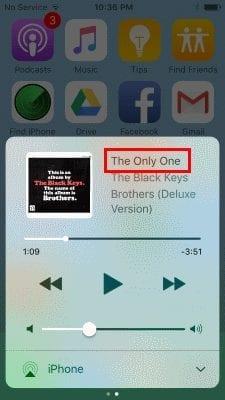
iOS 10-brugere kan vælge de krydsede pile for at skifte til indstillingen Shuffle. Pilene vises med en mørkere boks, når de er aktiveret.
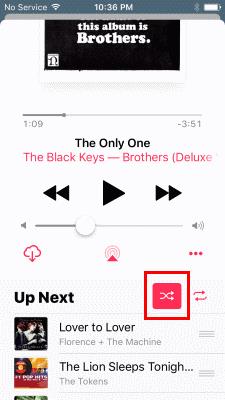
Til højre for Shuffle-ikonet er gentagelsesikonet. Tryk på den for at gentage den aktuelle afspilningsliste. Tryk på den igen, og et nummer 1 vises ved siden af det, og enheden gentager den aktuelle sang. Du kan også trække bolden på sangens tidslinje for at springe frem eller tilbage på det aktuelle nummer. Denne funktion er praktisk, hvis du lytter til en lydbog eller en lang opsamling. Et andet sted, hvor du kan få adgang til indstillingen Shuffle , er øverst på enhver afspilningsliste, eller når du ser kunstnere. Disse knapper kan bruges til at blande afspilningslister, kunstnere eller album.
Du kan også bruge Siri til at blande sange. Du skal blot trykke og holde knappen " Hjem " nede for at få Siri frem, og sig derefter " Bland " efterfulgt af det element, du gerne vil blande.
Eksempel: "Bland AWOLNATION"
Der er endnu en Shuffle-relateret indstilling, som du måske ønsker at vide om, kaldet " Shake to Shuffle ". Denne indstilling blander din musik, hvis du ryster enheden, mens en sang afspilles. Nogle brugere lærer ikke om denne funktion og opdager den kun, når de går eller jogger og opdager, at deres musik automatisk blandes. Du kan få adgang til denne indstilling ved at gå til " Indstillinger " > " Musik " og ændre " Shake to Shuffle " til " On " eller " Off ".
Jeg tror, vi har dækket alt om at aktivere eller deaktivere Shuffle på din iPhone eller iPad. Del gerne dine tanker i kommentarfeltet.
Hvorfor kan jeg ikke se Shuffle- eller Repeat-knapperne?
Blandingsmuligheder er ikke tilgængelige i visse tilstande. Et eksempel er, når du spiller radio, vil knapperne ikke vises.
Hvis du elsker at ændre iOS-indstillinger eller vil fejlsøge det, hjælper det, hvis du lærer at nulstille iPhone & iPad indstillinger. Læs nu!
Vil du fixe frosne eller låste skærmproblemer på iPhone eller iPad? Læs denne artikel for at finde nogle lette metoder, inden du kontakter Apple Support.
Har du brug for at slette data på iPhone med en ødelagt skærm? Læs denne artikel nu for at lære de nemme og påviste metoder!
Tilpas din iPad for at give den dit personlige præg. Her er nogle nyttige forslag til at ændre ting som skrifttype.
Lær hvordan du får adgang til SIM-kortet på Apple iPad med denne vejledning.
Løs et problem hvor Apple iPhone eller iPad-skærmen virker zoomet ind og er for stor til at bruge på grund af iPhone, der er stuck på zoom.
Overvejer du, hvordan du overfører filer fra Windows til iPhone eller iPad-enheder? Denne trin-for-trin guide hjælper dig med at opnå dette med lethed.
Nulstil Hjemmeskærmsikonerne til Standard på din iPad og start forfra med at organisere ikonerne for lettere adgang. Her er de nemme trin at følge.
Vi viser dig nogle trin til at prøve, hvis iPhone- eller iPad-kamera-appen viser en sort skærm og ikke fungerer korrekt.
Du kan ofte selv løse problemer med din Apple iPad-skærm, hvor den viser bølgede eller dæmpede pixels med blot et par trin.
Indstil din musik til at gentage på Apple iPhone, iPad eller iPod Touch ved hjælp af denne nemme vejledning.
Vi viser dig flere måder at slukke for radioen på Apple iPhone, iPad eller iPod Touch.
Lær, hvordan du downloader filer til din Apple iPad fra Dropbox-tjenesten ved hjælp af denne vejledning.
En lidt kendt funktion på iPhones er muligheden for at indstille et automatisk svar via iMessage, når du ikke er tilgængelig, ligesom du ville gøre, når du er ude
Med hver opdatering kan iPad-brugere nyde de funktioner, de har ventet på. Opdateringer betyder normalt endelig at få rettelser til problemer, du har skullet håndtere
Personalisering af din Apple iPad er et must. Det giver iPad'en dit eget personlige præg og gør brugen meget mere behagelig. For ikke så længe siden fik iPad'en sin
Hjælp til at finde dit manglende App Store-ikon på din Apple iPhone eller iPad.
Løs et problem, hvor du ikke kan fjerne en app fra din Apple iPhone eller iPad, fordi X'et ikke vises som forventet.
Sådan gendanner du Slide to Unlock-evnen i Apple iOS 10.
Noter er en fantastisk måde at gemme oplysninger til senere. Når du ikke har travlt, er der forskellige måder at opbevare dine oplysninger på, men også at tilpasse dem. Lær 4 effektive måder at tage hurtige noter på iPad med denne vejledning.
Apple gør et bedre stykke arbejde end de fleste virksomheder, når det kommer til privatliv. Men ikke alle standardindstillingerne på iPhone er i brugerens bedste interesse.
Med denne handlingsknap kan du ringe til ChatGPT, når du vil, på din telefon. Her er en guide til at åbne ChatGPT ved hjælp af handlingsknappen på din iPhone.
Sådan tager du et langt skærmbillede på iPhone hjælper dig med nemt at optage hele websiden. Funktionen til at rulle skærmbilleder på iPhone er tilgængelig på iOS 13, iOS 14, og her er en detaljeret guide til, hvordan du tager et langt skærmbillede på iPhone.
Du kan ændre din iCloud-adgangskode på mange forskellige måder. Du kan ændre din iCloud-adgangskode på din computer eller på din telefon via en supportapplikation.
Når du sender et fælles album på iPhone til en anden, skal de acceptere at deltage. Der er flere måder at acceptere invitationer til at dele et album på iPhone, som vist nedenfor.
Fordi AirPods er små og lette, kan de nogle gange være lette at miste. Den gode nyhed er, at før du begynder at rive dit hus ad og lede efter dine mistede ørepropper, kan du spore dem ved hjælp af din iPhone.
Vidste du, at din iPhone kan være anderledes end iPhones, der sælges i andre lande, afhængigt af den region, hvor den er produceret?
Omvendt billedsøgning på iPhone er meget simpelt, når du kan bruge browseren på enheden eller bruge tredjepartsapplikationer til at få flere søgemuligheder.
Hvis du ofte har brug for at kontakte nogen, kan du oprette hurtigopkald på din iPhone med et par enkle trin.
At rotere skærmen vandret på iPhone hjælper dig med at se film eller Netflix, se PDF'er, spille spil,... mere bekvemt og få en bedre oplevelse.



























